excel电子表中vlookup函数使用方法,将一个表格中一列数据引用到另外一个表中,讲得非常详细堪称终极版教程了,就算对excel很不熟悉,看了本教程也会游刃有余,若这样都看不懂就没有办法了,我花了好长时间制作了一个终极版,给个赞吧,制作教程好累的,office excel 2003和office excel 2007都是一样的用法~
工具/原料
office excel 2003或者office excel 2007或office excel 2010都一样的用法
方法/步骤
1
这里以电子表 磅单1 和 磅单2 为例做说明,现在看到了吧,磅单1 中的D列客户名称是空白的,这D列没有数据,磅单2 中有对应的数据,但是两个表中数据的顺序不一样,就需要通过vlookup函数进行引用。说明:可能 磅单2 中的数据很多,远远超过 磅单1,不用担心,它只引用磅单1中车船号的数据,其他数据不会被引用过去。

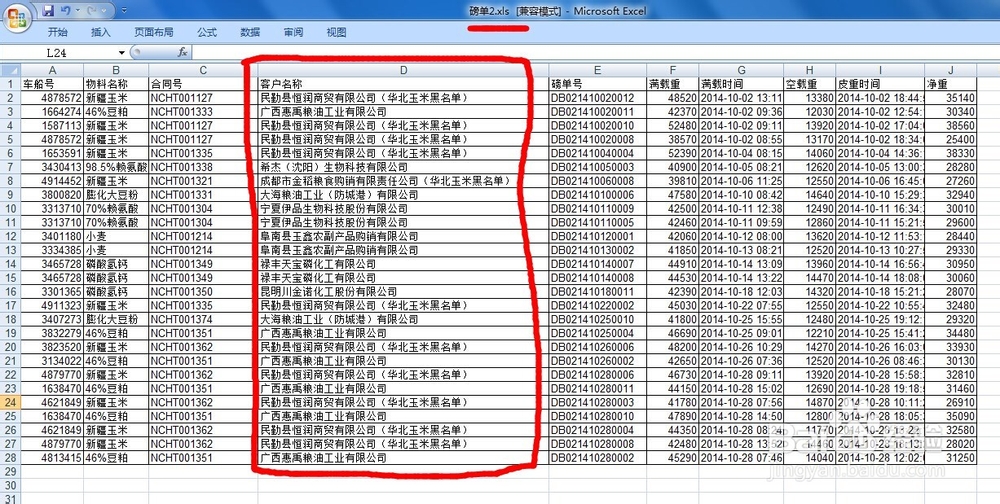
2
要想引用成功要注意一点,这两张表要有一组数据作为参考,列入本例 磅单1和磅单2 中选择的是两张表中的 A列 车船号 作为引用对应数据的依据,如果你引用的两个表中,作为数据对应依据的那一栏不在 A列,最好是把它剪切到A列,否则选择的范围要改变,要不然引用过去的数据会出错,新手容易犯这种错误,犯了这种错误,检查也不知道错在哪里
3
在 磅单1 中 客户名称 下面的空白格用鼠标点击一下(表示将把数据引到该表格中),然后选择 公式 插入函数,就会弹出插入函数的对话框,如图:
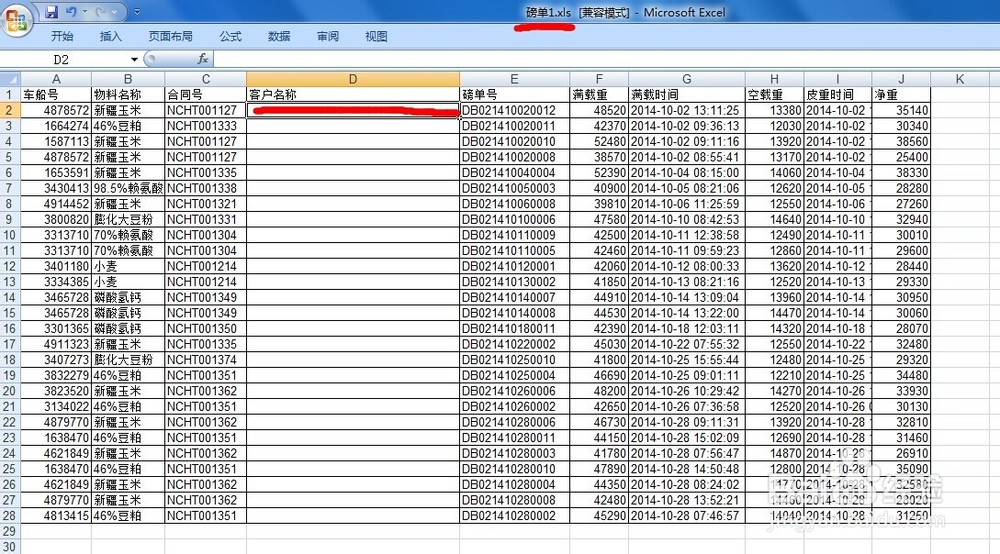
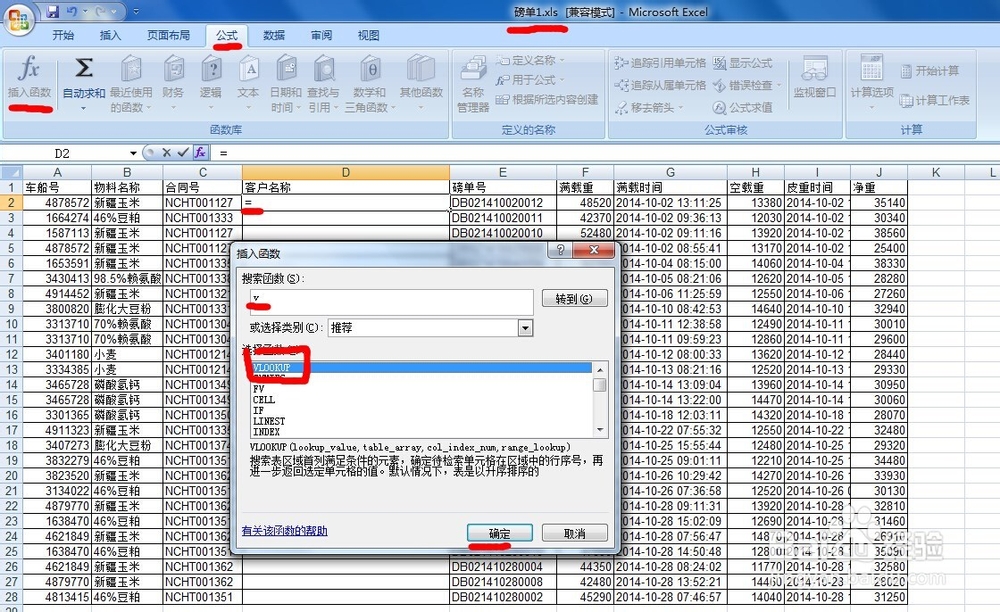
4
在插曲函数对话框中,在选择函数那里下拉表中找到vlookup函数,点击确定后进入 函数参数 设置框
5
在函数参数对话框中第一个参数Lookup_value那里,点击一哈鼠标,鼠标在框中闪,表示要设置该参数,然后将鼠标移到 磅单1 中 A列车船号点击一下,表示选中了A列车船号,此时A列有虚线框,表示以 磅单1 中此列 作为引用列 如图:
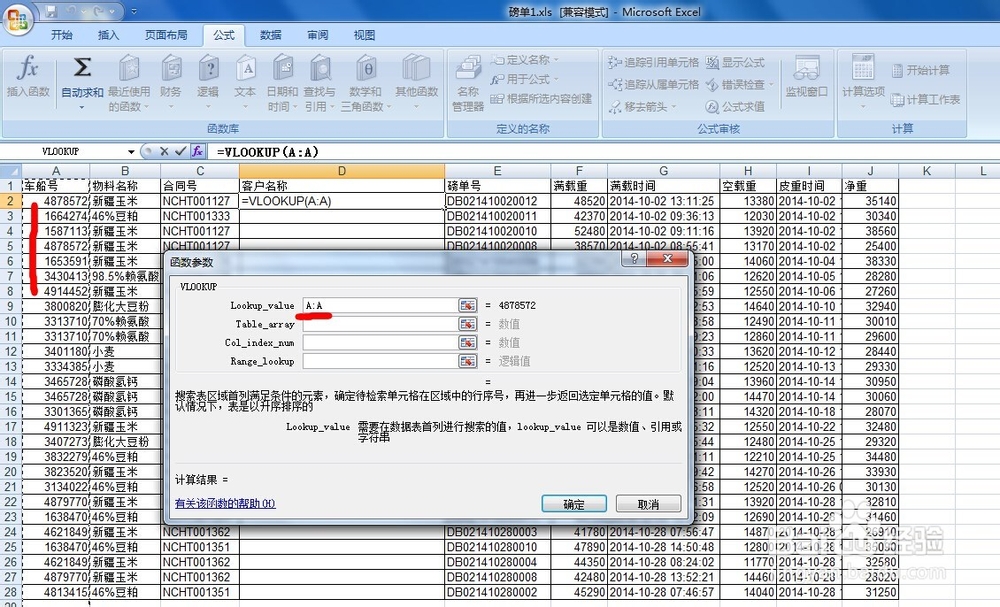
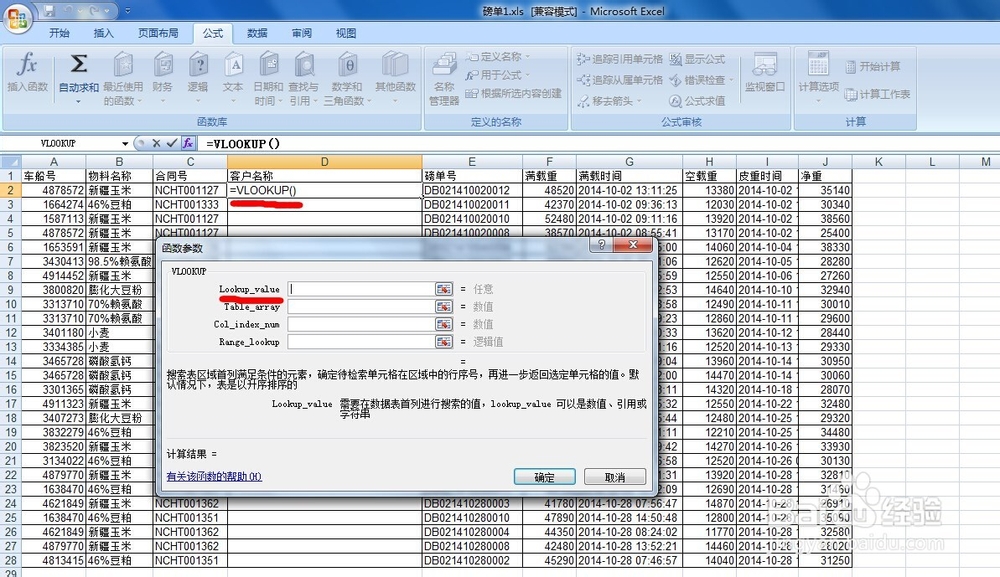
6
接下来设置函数参数的第二个参数table_array参数,此时点击 磅单2 表,按住鼠标左键不放,从 磅单2 的 A列拖动到D列(只拖动到我们想引用的那一列就可以了,D列是我们想引用的数据),设置完后如图:
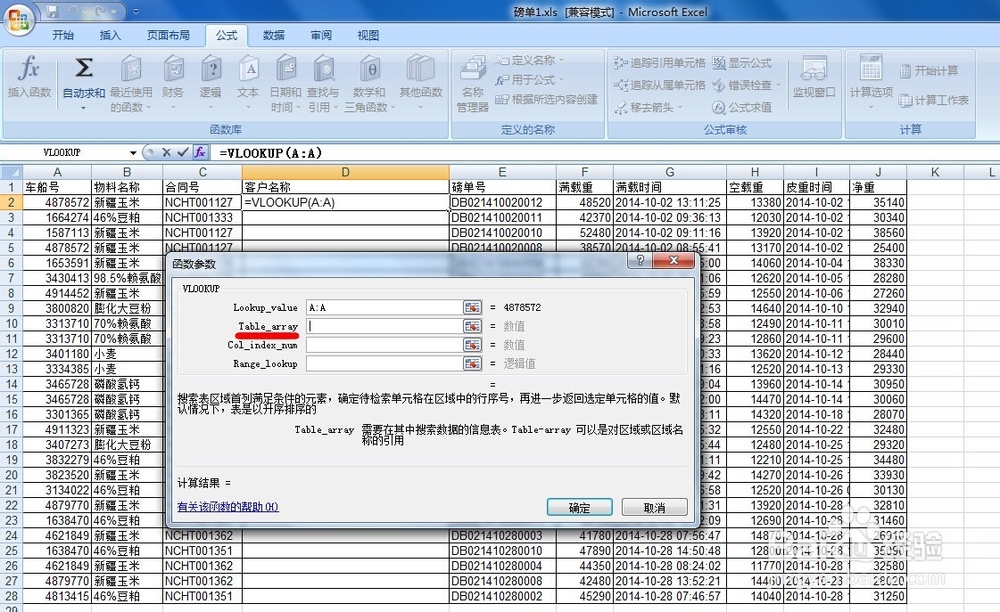
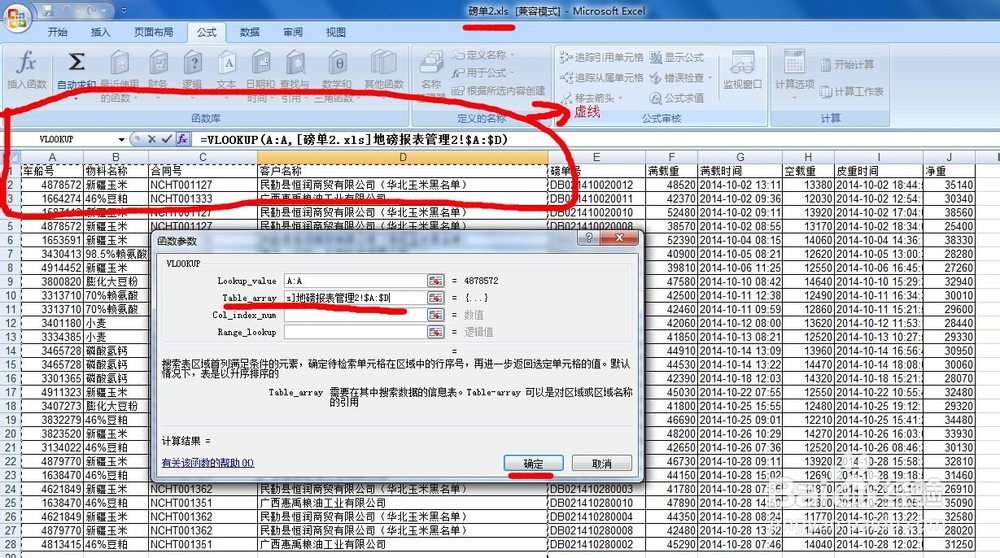
7
接下来设置函数参数中的第三个参数Col_index_num,此时在 磅单2 中从A列数到D列(A B C D),D列是第4个数,在第三个参数中输入数字4,
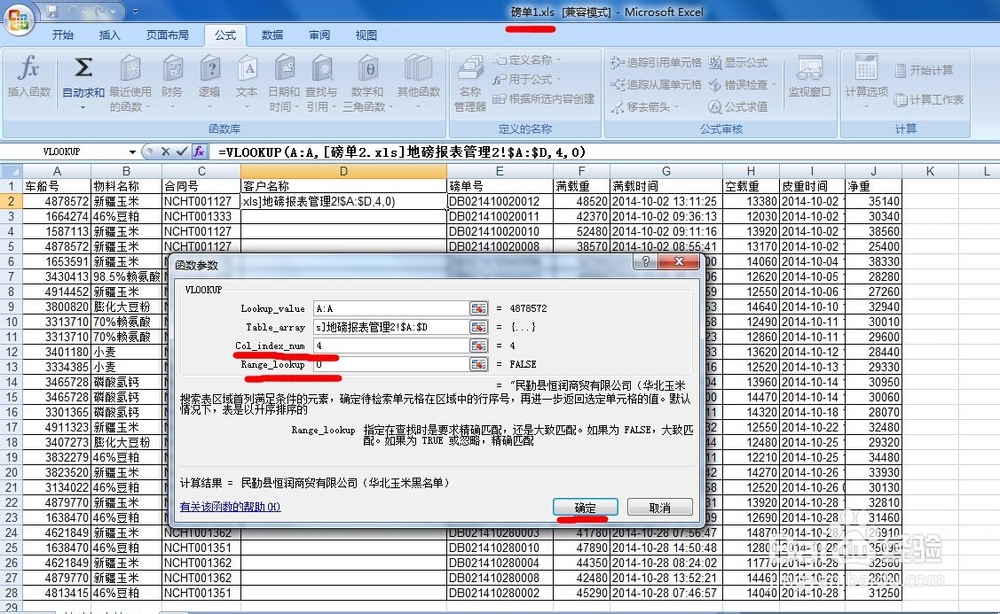
8
接下拉设置函数参数中第四个参数Range_lookup,这直接输入阿拉伯数字0,其他什么都不管,点击确定。
9
这时你会看到 磅单2 中的数据被引到了 磅单1 中,只有一个数据,将这个单元格选择,复制往下粘贴,你会看到所有的数据都出来了。
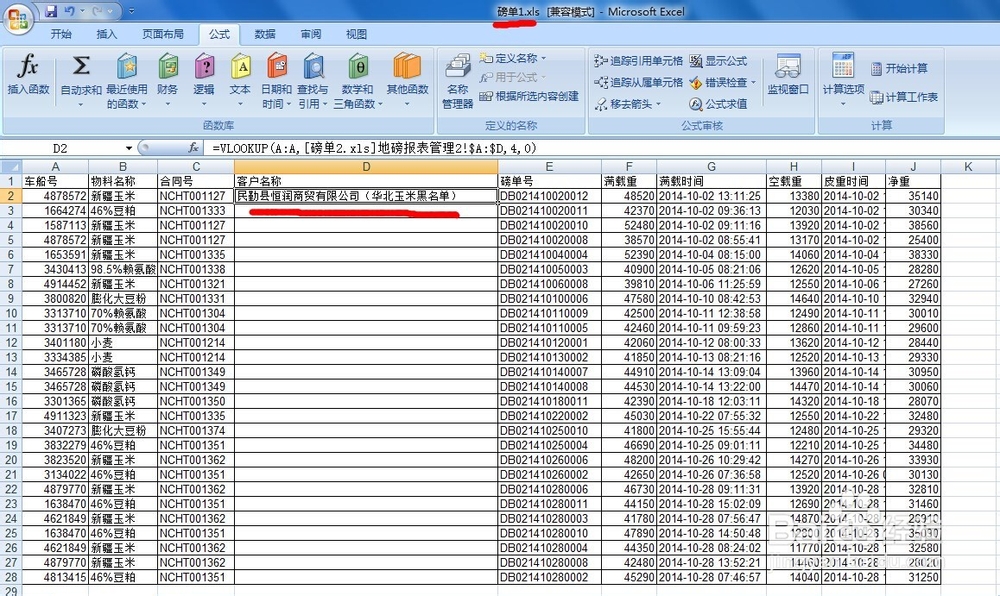
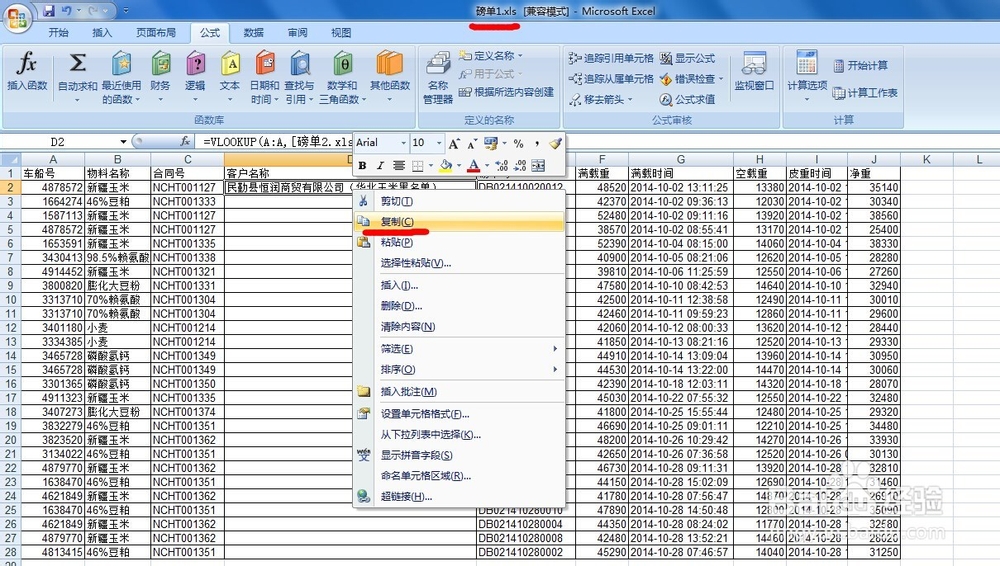
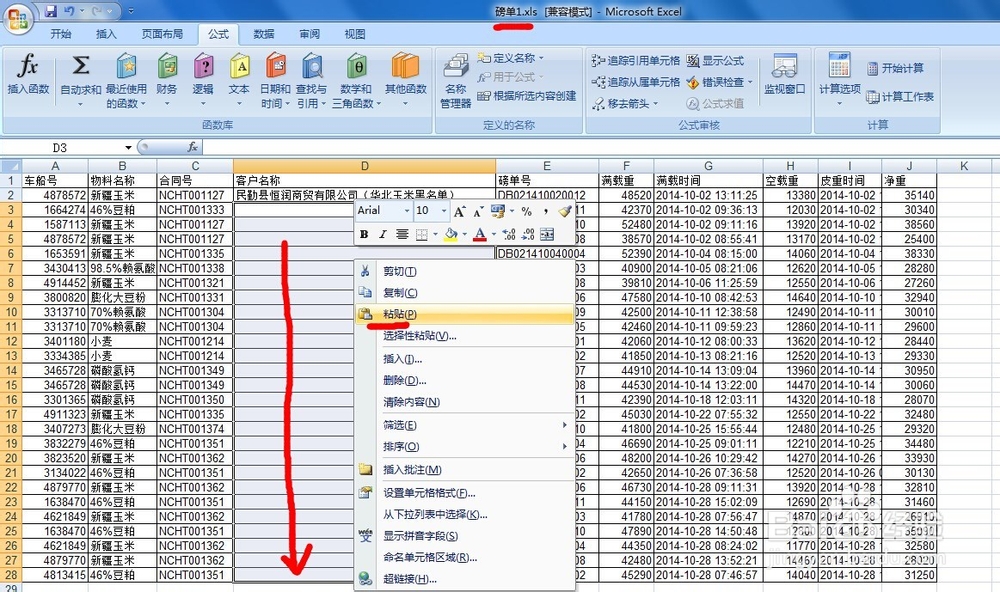
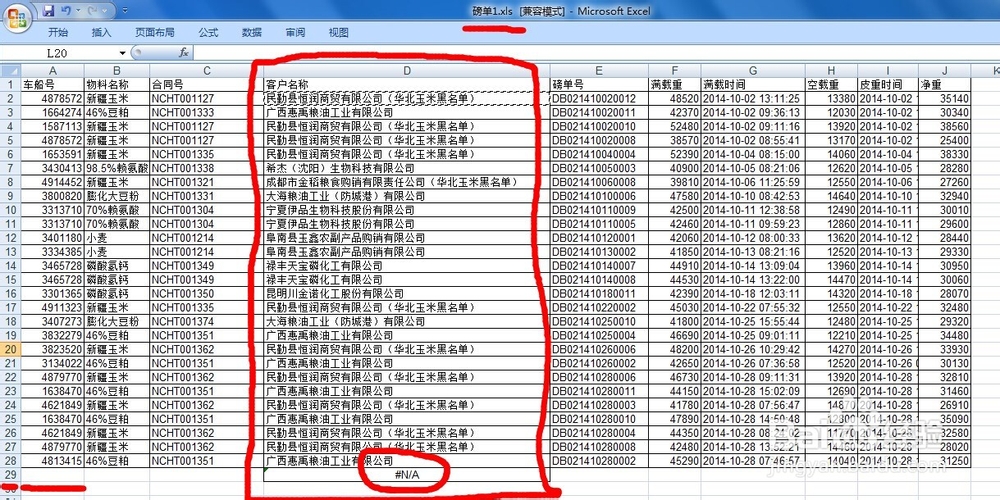
10
给大家讲一个题外知识点,数据虽然引过来了,此时只要你改变磅单2中D列的数据,比如你将磅单2中的这列数据剪切到其他列,这是磅单1中的引用的数据就发生了错误,这是就要用到一个只是点,选择性粘贴,选择磅单1中的D列,然后复制,鼠标右键选择性粘贴,选择 数值 项,确定,这个时候无论你这么改变两个表的顺序,引用过去的数据都不会变化了。哎写教程太累了。
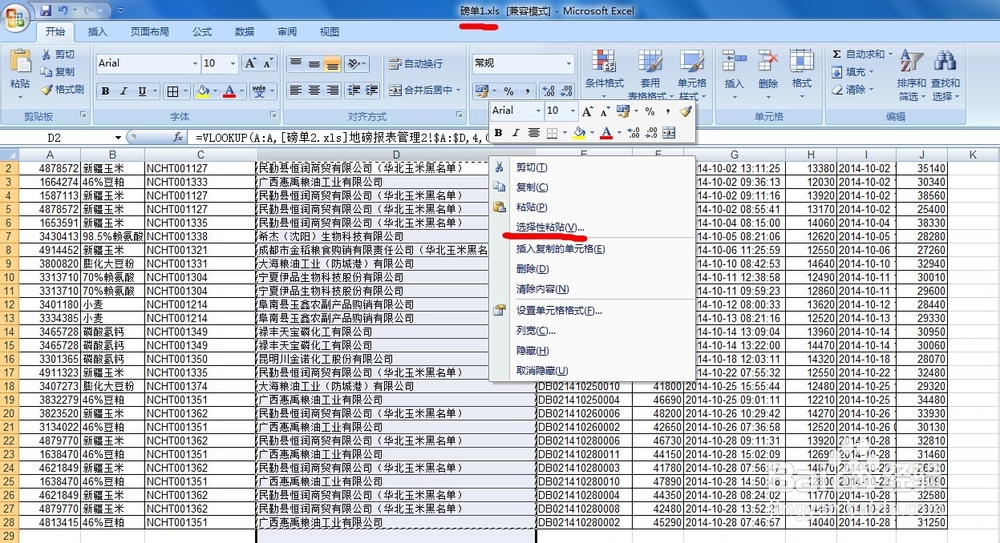
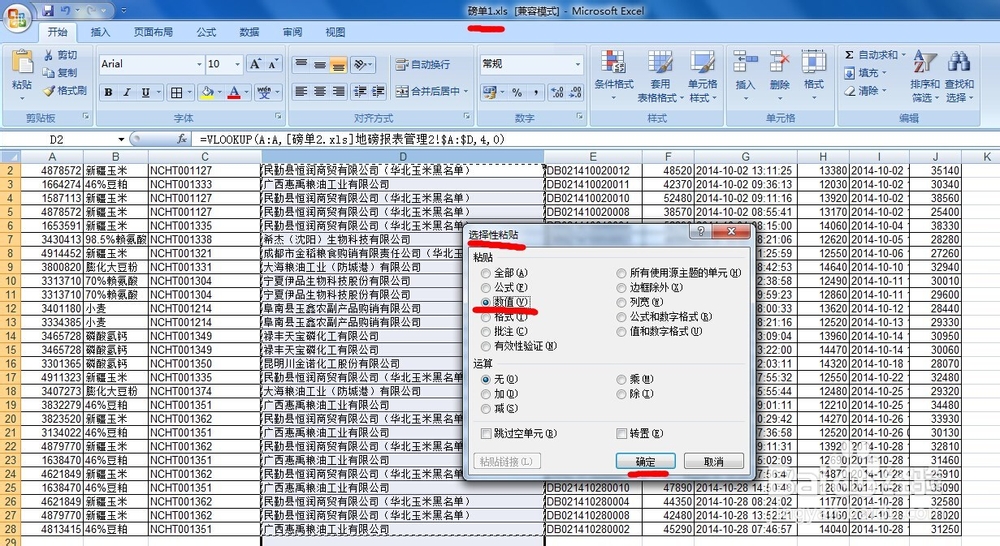 END
END温馨提示:经验内容仅供参考,如果您需解决具体问题(尤其法律、医学等领域),建议您详细咨询相关领域专业人士。免责声明:本文转载来之互联网,不代表本网站的观点和立场。如果你觉得好欢迎分享此网址给你的朋友。转载请注明出处:https://www.i7q8.com/jiaoyu/2269.html

 微信扫一扫
微信扫一扫  支付宝扫一扫
支付宝扫一扫 
